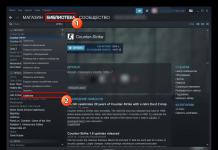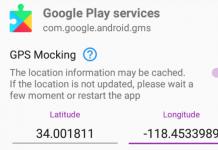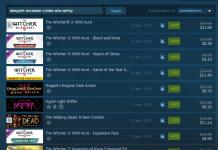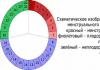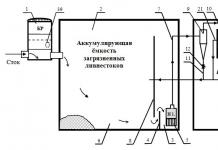H1Z1: King of the Kill - це широкомасштабний проект, PvP-шутер від третьої особи у відкритому світі, в якому ви будете намагатися вижити, і тільки один гравець стане переможцем. Дана гра все ще знаходиться в Ранньому доступі, а це означає, що багато її аспекти перебувають у стані розробки. Як стверджує розробник, Ранній доступ для них є можливістю налагодити відносини з ігровим співтовариством. Вони продовжать використовувати відгуки гравців для поліпшення King of the Kill і постараються зробити з неї чудовий проект.
Так як гра знаходиться в стадії ранньої розробки, то вона буде день у день буде поліпшуватися. Але на даний момент в H1Z1: King of the Kill присутній ще ціла купа всіляких проблем, через які вона може бути неіграбельна.
Ось невеликий список з найпоширеніших проблем:
- Вильоти на робочий стіл при виконанні різних дій.
- Зламана система ближнього бою.
- Неможливість вийти або увійти в автомобіль.
- Проблеми з продуктивністю / Низький FPS, підсмикування.
- Помилки G29, G32.
Перш ніж ми почне розглядати методи виправлення вищевказаних помилок, давайте ознайомимося з системними вимогами до H1Z1: King of the Kill.
- Процесор: Intel i5 Quad-Core
- Оперативна пам'ять: 6 GB ОЗУ
- Відеокарта: nVidia GeForce GTX 280 або вище
- DirectX: Версії 10
- Місце на диску: 20 GB
- ОС: Windows 7, 8, 8.1, 10 (тільки 64-бітна)
- Процесор: Intel i5 Quad Core або вище / AMD Phenom II X6 або вище
- Оперативна пам'ять: 8 GB ОЗУ
- Відеокарта: nVidia GeForce GTX 560 або вище / AMD HD 6870 або вище
- DirectX: Версії 10
- Мережа: високошвидкісне підключення підключення до інтернету
- Місце на диску: 20 GB
- Звукова карта: сумісна з DirectX
Якщо ви впевнені, що ваш комп'ютер точно підходить по системні вимоги, то давайте перейдемо до найголовнішого в цій статті - вирішення проблем в H1Z1: King Of The Kill.
Гайд по вирішенню проблем і помилок H1Z1: King Of The Kill
H1Z1: King of the Kill вилітає
Вильоти в H1Z1: King of the Kill є самим звичайним явищем з самого релізу гри. Гравці скаржаться, що H1Z1: King of the Kill вилітає при приєднанні до гри, при спробах просто запустити гру або в абсолютно випадковому моменті. Загалом, досить-таки серйозна проблема.
Щоб знизити кількість вильотів, спробуйте зробити наступні кроки:
- Запустіть лаунчер і гру від імені Адміністратора.
- Вилітати гра може від розігнаної відеокарти. Якщо у вас розігнана відеокарта, то спробуйте поставити на неї заводські настройки і знову запустити H1Z1: King of the Kill.
- Спробуйте постійно не натискати Alt + Tab, так як гра цього безумовно не любить.
- Якщо у вас значення fpsmax виставлено на 900 , То спробуйте знизити його.
H1Z1: King of the Kill не починається
Розробники вже повідомили, що працюють над виправленням проблеми зі входом в гру через лаунчер H1Z1: King of the Kill. Так що залишається просто чекати наступного оновлення гри, який мав би змусити довго чекати.
Низький FPS в H1Z1: King of the Kill
Велика кількість гравців скаржаться на те, що у них проблеми з продуктивністю в H1Z1: King of the Kill. Якщо ви один з гравців, які грають за 15-20 FPS, то спробуйте наступні дії для оптимізації гри:
Всередині гри:
- Зайдіть в налаштування гри і виставте самі мінімальні налаштування. Так, на мінімалку ніхто не хоче грати, але поки що тільки так. Все-таки гра в Ранньому доступі.
- Понизьте дозвіл гри. Чим нижче дозвіл, тим вища продуктивність.
- Понизьте Дальність промальовування.
В лаунчер гри:
- Залогініться в гру, але не наживати на Грати.
- Натисніть на іконку шестерінки, щоб увійти в Просунуті настройки.
- Виберіть опцію Відкрити папку з грою.
- Відкрийте файл UserOptions.ini
- Поміняйте настройки в цьому файлі на наступні:
HDPixelPlus \u003d 0.750000
EffectsQuality \u003d 1
TextureQuality \u003d 1
ShadowQuality \u003d 1
ModelQuality \u003d 1
FogShadowsEnable \u003d 0
AO \u003d 0
LightingQuality \u003d 0
FloraQuality \u003d 1
ParticleLOD \u003d 0
VSync \u003d 0 RenderDistance \u003d 1500.000000
Помилка G29 в H1Z1: King of the Kill
Це помилка означає, що у вас немає доступу до H1Z1 на даному аккаунті. Переконайтеся, що ви запускаєте гру і лаунчер від імені Адміністратора.
Чи не запускається H1Z1: King of the Kill
1.
Переконайтеся, що ваш ПК відповідає мінімальним системним вимогам.
2.
Створіть виключення в брандмауері або тимчасово вимкніть його.
3.
Запустіть гру від імені адміністратора.
4.
Запустіть гру в режимі сумісності з Windows 7. Для цього клацніть правою кнопкою миші на ярлику, перейдіть в "Властивості" і на вкладці "Сумісність" встановіть режим сумісності з Windows 7.
4.
Використовуйте команду sfc / scannow в командному рядку, щоб виправити можливе пошкодження в системних файлах.
5.
Низький FPS і лаги в H1Z1: King of the Kill
1.
Оновлення відеодрайвери.
2.
Якщо у вас двоядерний ноутбук, обов'язково запустіть гру з дискретною відеокартою, а не інтегрованої. Ви можете виставити цей параметр в панелі управління Catalyst / NVIDIA.
3.
Знизьте якість графіки в самій грі.
4.
Зменшіть дозвіл в грі.
5.
Зменшіть дальність огляду в графічних настройках H1Z1.
Проблеми з підключенням / з'єднанням в H1Z1: King of the Kill
1.
Використовуйте дротове підключення замість Wi-Fi.
2.
Перезавантажте роутер.
3.
Вимкніть свій брандмауер під час гри.
4.
Перевірте, чи відкриті наступні порти: HTTP (TCP-80) HTTPS (TCP-443) UDP-20040 до UDP-20199 UDP-5062.
Чи не зберігаються поєднання / прив'язки клавіш в H1Z1: King of the Kill
1.
Відкрийте клієнт Steam.
2.
Клацніть правою кнопкою миші на грі і відкрийте "Властивості".
3.
Відкрийте вкладку "Локальні файли" і натисніть "Огляд локальних файлів".
4.
В папці з встановленою грою знайдіть файл useroptions.ini.
5.
Клацніть на файлі правою кнопкою миші і відкрийте "Властивості".
6.
На вкладці "Загальні" знайдіть "Атрибути" і зніміть прапорець "Тільки для читання".
7.
Натисніть "ОК" і спробуйте знову виставити поєднання гарячих клавіш.
Помилки "G Errors" в H1Z1: King of the Kill
- Помилка G1
На жорсткому диску недостатньо місця для установки.
- Помилка G2
Оновлення драйверів відеокарти. Якщо проблема залишається, перевірте, чи відповідає ваш ПК мінімальним системним вимогам.
- Помилка G3
Бракує відеопам'яті.
- Помилки G4 і G5
Зараз сервери недоступні, спробуйте ще раз через деякий час.
- Помилка G7
У цій помилки можуть бути кілька причин:
1. Перевірте, чи вистачає гри місця на жорсткому диску (мінімум 20 ГБ).
2. Видаліть і перевстановіть гру. Перевстановлення виправить будь-які пошкоджені файли, які можуть перешкоджати грі.
- Помилка G8
Ігрові файли пошкоджені. Видаліть і перевстановіть гру.
- Помилка G9
Вийдіть з гри і LaunchPad, потім знову відкрийте LaunchPad і увійдіть знову. Якщо помилка виникає неодноразово, може знадобитися повна перевстановлення гри.
- Помилка G10
Можливо, один або кілька файлів гри були пошкоджені. Запустіть H1Z1 LaunchPad і увійдіть в систему, але не натискайте кнопку гри. Натисніть на значок «" Додаткові інструменти "(виглядає як шестерня) в лівому нижньому кутку і виберіть варіант відкриття каталогу гри. У вікні / папці знайдіть і видаліть такі файли:
H1Z1.exe
UserOptions.ini
SoundSettings.xml
LoadingScreen.xml
InputProfile_User.xml
Vivoxoal_x64.dll
Vivoxsdk_x64.dll
Після видалення цих файлів закрийте вікно / папку H1Z1 і перевірте свої файли гри за допомогою клієнта Steam.
- Помилки G11 і G12
Оновлення або встановлювати драйвери відеокарти.
- Помилка G13
Оновлення драйверів відеокарти.
- Помилка G14
Існує тимчасова проблема з ігровими серверами. Зачекайте кілька хвилин і спробуйте ще раз.
- Помилка G15
Вимкніть брандмауер і антивірус, або додайте гру в виключення (зокрема, launchpad.exe і h1z1.exe).
- Помилка G16
Існує помилка з прошивкою для вашого роутера Netgear, або прошивка застаріла.
- Помилка G17
Виникла проблема з відеокартою вашого комп'ютера. Оновлення драйверів і спробуйте ще раз.
- Помилка G18
Ваш персонаж не завантажується. Вийдіть з системи і увійдіть знову.
- Помилки G19 і G20
На вашому комп'ютері не вистачає відеопам'яті. Вимкніть графічні налаштування гри (тіні, текстури, якість графіки і т. Д.) Через меню налаштувань гри.
- Помилка G21
Деякі файли були пошкоджені. Видаліть і перевстановіть гру.
- Помилка G22
H1Z1 не може знайти певні файли, необхідні для відтворення. Вийдіть з системи і увійдіть знову. Якщо це не працює, видаліть і перевстановіть гру.
- Помилка G23
При завантаженні необхідних файлів виникла проблема з підключенням. Вийдіть з системи і увійдіть знову, або спробуйте ще раз видалення і повторної установки гри.
- Помилка G24
Оновлення драйверів відеокарти.
- Помилка G25
Ваша відеокарта не відповідає мінімальним вимогам для запуску H1Z1.
Оновлення драйверів відеокарти з веб-сайту виробника. Якщо це не працює, може знадобитися нова відеокарта.
- Помилки G26 і G27
Ваш ігровий клієнт застарів і потребує виправлення. Заново пропатчити гру.
- Помилка G28
Сервери реєстрації не працюють. Будь ласка, спробуйте ще раз пізніше.
- Помилка G29
У вас немає доступу до H1Z1 в цей обліковий запис на Daybreak.
Зазвичай причиною проблем з підключенням є Steam. Перевірте наявність оновлень або спробуйте ще раз.
- Помилка G30
Просто закрийте клієнт і відкрийте його знову.
- Помилка G31
Якщо ви запускаєте H1Z1 за допомогою клієнта Steam, то, швидше за все, це тайм-аут між грою і Steam. Спробуйте через кілька хвилин.
- Помилка G32
Ви увійшли в неправильну обліковий запис Daybreak або в інший обліковий запис Steam.
- Помилка G33
Можливо, один або кілька файлів гри були пошкоджені. Перевірте цілісність кеша через Steam.
- Помилка G37
Спробуйте підключитися через деякий час.
- Помилка G99
Якщо не було повідомлень про завершення роботи сервера, переконайтеся, що H1Z1.exe і launchpad.exe додавання в виключення в вашому брандмауері / антивірус.
- Помилка G202
1. Можливо, один або кілька файлів гри були пошкоджені.
2. Перевірте підключення до інтернету.
Якщо ви зіткнулися з тим, що H1Z1: Battle Royale гальмує, вилітає, H1Z1: Battle Royale не запускається, H1Z1: Battle Royale не встановлюється, в H1Z1: Battle Royale не працює управління, немає звуку, вискакують помилки, в H1Z1: Battle Royale НЕ працюють збереження - пропонуємо вам найпоширеніші способи вирішення даних проблем.
Перше - перевірте, чи відповідають характеристики вашого ПК мінімальним системним вимогам:
- ОС: Windows 7/8 / 8.1 / 10 (64-біт)
- Процесор: Intel i3 Dual-Core
- Пам'ять: 4 Гб
- Відео: nVidia GeForce GTX 275
- HDD: 20 Гб
- DirectX: 10
Обов'язково поновіть драйвера відеокарти і інше програмне забезпечення
Перед тим, як згадувати найгірші слова і висловлювати їх в сторону розробників, не забудьте відправитися на офіційний сайт виробника своєї відеокарти і завантажити найсвіжіші драйвера. Найчастіше, до релізу ігор готуються спеціально оптимізовані для них драйвера. Також можна спробувати встановити більш пізню версію драйверів, якщо проблема не вирішується установкою поточної версії.
Важливо пам'ятати, що слід завантажувати тільки остаточні версії відеокарт - намагайтеся не використовувати бета-версії, так як в них може бути велика кількість не знайдених і не виправлених помилок.
Не забувайте, що для стабільної роботи ігор часто потрібна установка останньої версії DirectX, яку завжди можна скачати з офіційного сайту Microsoft.
H1Z1: Battle Royale не починається
Багато проблем з запуском ігор трапляються через некоректної установки. Перевірте, чи не було помилок під час установки, спробуйте видалити гру і запустити інсталятор знову, попередньо відключивши антивірус - часто потрібні для роботи гри файли помилково видаляються. Також важливо пам'ятати, що в шляху до папки з встановленою грою не повинно бути знаків кирилиці - використовуйте для назв каталогів тільки букви латиниці і цифри.
Ще не завадить перевірити, чи вистачає місця на HDD для установки. Можна спробувати запустити гру від імені Адміністратора в режимі сумісності з різними версіями Windows.
H1Z1: Battle Royale гальмує. Низький FPS. Лаги. Фризи. зависає
Перше - встановіть свіжі драйвера на відеокарту, від цього FPS в грі може значно піднятися. Також перевірте завантаженість комп'ютера в диспетчері завдань (відкривається натисканням CTRL + SHIFT + ESCAPE). Якщо перед запуском гри ви бачите, що якийсь процес споживає занадто багато ресурсів - вимкніть його програму або просто завершите цей процес з диспетчера задач.
Далі переходите до налаштувань графіки в грі. Насамперед відключіть згладжування і спробуйте знизити настройки, які відповідають за пост-обробку. Багато з них споживають багато ресурсів і їх відключення значно підвищить продуктивність, не сильно вплинувши на якість картинки.
H1Z1: Battle Royale вилітає на робочий стіл
Якщо H1Z1: Battle Royale у вас часто вилітає на робочий слот, спробуйте почати вирішення проблеми зі зниження якості графіки. Цілком можливо, що вашому комп'ютеру просто не вистачає продуктивності і гра не може працювати коректно. Також варто перевірити оновлення - більшість сучасних ігор мають систему автоматичної установки нових патчів. Перевірте, чи не відключена чи ця опція в налаштуваннях.
Чорний екран в H1Z1: Battle Royale
Найчастіше проблема з чорним екраном полягає в проблемі з графічним процесором. Перевірте, чи задовольняє ваша відеокарта мінімальним вимогам і поставте свіжу версію драйверів. Іноді чорний екран є наслідком недостатньої продуктивності CPU.
Якщо з залізом все нормально, і воно задовольняє мінімальним вимогам - спробуйте переключитися на інше вікно (ALT + TAB), а потім повернутися до вікна гри.
H1Z1: Battle Royale не встановлюється. зависла установка
Перш за все перевірте, чи вистачає у вас місця на HDD для установки. Пам'ятайте, що для коректної роботи програми установки потрібно заявлений обсяг місця, плюс 1-2 гігабайти вільного простору на системному диску. Взагалі, запам'ятайте правило - на системному диску завжди має бути хоча б 2 гігабайти вільного місця для тимчасових файлів. Інакше як гри, так і програми, можуть працювати не коректно або взагалі відмовляться запуститися.
Проблеми з установкою також можуть статися через відсутність підключення до інтернету або його нестабільної роботи. Також не забудьте призупинити роботу антивіруса на час установки гри - іноді він заважає коректному копіювання файлів або видаляє їх помилково, вважаючи вірусами.
У H1Z1: Battle Royale не працюють збереження
За аналогією з минулим рішенням перевірте наявність вільного місця на HDD - як на те, де встановлена \u200b\u200bгра, так і на системному диску. Часто файли збережень зберігаються в папці документів, яка розташована окремо від самої гри.
У H1Z1: Battle Royale не працює управління
Іноді управління в грі не працює через одночасне підключення декількох пристроїв введення. Спробуйте відключити геймпад або, якщо з якоїсь причини у вас підключено дві клавіатури або миші, залиште тільки одну пару пристроїв. Якщо у вас не працює геймпад, то пам'ятайте - офіційно гри підтримують тільки контролери, що визначаються як джойстики Xbox. Якщо ваш контролер визначається інакше - спробуйте скористатися програми, адаптовані джойстики Xbox (наприклад, x360ce).
Чи не працює звук в H1Z1: Battle Royale
Перевірте, чи працює звук в інших програмах. Після цього перевірте, чи не відключений чи звук в настройках самої гри і вибрано чи там пристрій відтворення звуку, до якого підключені ваші колонки або гарнітура. Далі слід під час роботи гри відкрити мікшер і перевірити, чи не відключений чи звук там.
Якщо використовуєте зовнішню звукову карту - перевірте наявність нових драйверів на сайті виробника.
На жаль, в іграх бувають вади: гальма, низький FPS, вильоти, зависання, баги і інші дрібні і не дуже помилки. Нерідко проблеми починаються ще до початку гри, коли вона не встановлюється, не завантажується або навіть не скачується. Та й сам комп'ютер іноді чудит, і тоді в H1Z1 замість картинки чорний екран, не працює управління, не чути звук або що-небудь ще.
Що зробити в першу чергу
- Скачайте і запустіть всесвітньо відомий CCleaner (Скачати за прямим посиланням) - це програма, яка очистить ваш комп'ютер від непотрібного сміття, в результаті чого система стане працювати швидше після першої ж перезавантаження;
- Оновлення все драйвери в системі за допомогою програми Driver Updater (Скачати за прямим посиланням) - вона просканує ваш комп'ютер і оновить всі драйвери до актуальної версії за 5 хвилин;
- встановіть програму WinOptimizer (Скачати за прямим посиланням) і включіть в ній ігровий режим, який завершить непотрібні фонові процеси під час запуску ігор і підвищить продуктивність в грі.
Системні вимоги H1Z1
Друге, що варто зробити при виникненні будь-яких проблем з H1Z1, це звіритися з системними вимогами. По-хорошому робити це потрібно ще до покупки, щоб не пошкодувати про витрачені гроші.
Мінімальні системні вимоги H1Z1:
Windows 7, Intel i3 Dual-Core with Hyper-Threading, 4 GB ОЗУ, 20 GB HDD, nVidia GeForce GTX 275
Кожному геймеру слід хоча б трохи розбиратися в комплектуючих, знати, навіщо потрібна відеокарта, процесор і інші штуки в системному блоці.
Файли, драйвери і бібліотеки
Практично кожен пристрій в комп'ютері вимагає набір спеціального програмного забезпечення. Це драйвери, бібліотеки та інші файли, які забезпечують правильну роботу комп'ютера.
Почати варто з драйверів для відеокарти. Сучасні графічні карти виробляються тільки двома великими компаніями - Nvidia і AMD. З'ясувавши, продукт якої з них крутить кулерами в системному блоці, вирушаємо на офіційний сайт і завантажуємо пакет свіжих драйверів:
Обов'язковою умовою для успішного функціонування H1Z1 є наявність найсвіжіших драйверів для всіх пристроїв в системі. скачайте утиліту Driver Updater , Щоб легко і швидко завантажити останні версії драйверів і встановити їх одним клацанням миші:
Якщо H1Z1 не запускається, ми рекомендуємо вам спробувати відключити ваш антивірус або поставити гру в виключення антивіруса, а також ще раз перевірити системні вимоги і якщо щось з вашої збірки не відповідає, то по можливості поліпшити свій ПК, докупивши більш потужні комплектуючі.
У H1Z1 чорний екран, білий екран, кольоровий екран. Рішення
Проблеми з екранами різних кольорів можна умовно розділити на 2 категорії.
По-перше, вони часто пов'язані з використанням відразу двох відеокарт. Наприклад, якщо ваша материнська плата має вбудовану відеокарту, але граєте ви на дискретній, то H1Z1 може в перший раз запускатися на вбудованої, при цьому самої гри ви не побачите, адже монітор підключений до дискретної відеокарти.
По-друге, кольорові екрани бувають при проблемах з виведенням зображення на екран. Це може відбуватися з різних причин. Наприклад, H1Z1 не може налагодити роботу через застарілий драйвер або не підтримує відеокарту. Також чорний / білий екран може виводитися при роботі на дозволах, які не підтримуються грою.
H1Z1 вилітає. У певний або випадковий момент. Рішення
Чи граєте ви собі, граєте і тут - бац! - все гасне, і ось уже перед вами робочий стіл без будь-якого натяку на гру. Чому так відбувається? Для вирішення проблеми варто спробувати розібратися, який характер має проблема.
Якщо виліт відбувається в випадковий момент часу без якоїсь закономірності, то з ймовірністю в 99% можна сказати, що це помилка самої гри. В такому випадку виправити щось дуже важко, і краще за все просто відкласти H1Z1 в сторону і дочекатися патча.
Однак якщо ви точно знаєте, в які моменти відбувається виліт, то можна і продовжити гру, уникаючи ситуацій, які провокують збій.
Однак якщо ви точно знаєте, в які моменти відбувається виліт, то можна і продовжити гру, уникаючи ситуацій, які провокують збій. Крім того, можна завантажити збереження H1Z1 і обійти місце вильоту.
H1Z1 зависає. Картинка застигає. Рішення
Ситуація приблизно така ж, як і з вильотами: багато зависання безпосередньо пов'язані з самою грою, а вірніше з помилкою розробника при її створенні. Втім, нерідко застигла картинка може стати відправною точкою для розслідування плачевного стану відеокарти або процесора.
Так що якщо картинка в H1Z1 застигає, то скористайтеся програмами для виведення статистики по завантаженню комплектуючих. Бути може, ваша відеокарта вже давно вичерпала свій робочий ресурс або процесор гріється до небезпечних температур?
Перевірити завантаження і температури для відеокарти і процесорів найпростіше в програмі MSI Afterburner. При бажанні можна навіть виводити ці та багато інших параметрів поверх картинки H1Z1.
Які температури небезпечні? Процесори і відеокарти мають різні робочі температури. У відеокарт вони зазвичай складають 60-80 градусів за Цельсієм. У процесорів трохи нижче - 40-70 градусів. Якщо температура процесора вище, то слід перевірити стан термопасти. Можливо, вона вже висохла і вимагає заміни.
Якщо гріється відеокарта, то варто скористатися драйвером або офіційної утилітою від виробника. Потрібно збільшити кількість обертів кулерів і перевірити, чи знизиться робоча температура.
H1Z1 гальмує. Низький FPS. Осідання частоти кадрів. Рішення
При гальмах і низькій частоті кадрів в H1Z1 перш за все варто знизити настройки графіки. Зрозуміло, їх багато, тому перш ніж знижувати все підряд, варто дізнатися, як саме ті чи інші настройки впливають на продуктивність.
Роздільна здатність екрану. Якщо коротко, то це кількість точок, з якого складається картинка гри. Чим більше дозвіл, тим вище навантаження на відеокарту. Втім, підвищення навантаження незначне, тому знижувати дозвіл екрана слід тільки в найостаннішу чергу, коли все інше вже не допомагає.
якість текстур. Як правило, цей параметр визначає дозвіл файлів текстур. Знизити якість текстур слід в разі якщо відеокарта володіє невеликим запасом відеопам'яті (менше 4 ГБ) або якщо використовується дуже старий жорсткий диск, швидкість обертів шпинделя у якого менший, ніж 7200.
якість моделей (Іноді просто деталізація). Ця установка визначає, який набір 3D-моделей буде використовуватися в грі. Чим вище якість, тим більше полігонів. Відповідно, високополігональні моделі вимагають більшої обчислювальної потужності відекарти (не плутати з об'ємом відеопам'яті!), А значить знижувати цей параметр слід на відкритих з низькою частотою ядра або пам'яті.
тіні. Бувають реалізовані по-різному. В одних іграх тіні створюються динамічно, тобто вони прораховуються в реальному часі в кожну секунду гри. Такі динамічні тіні завантажують і процесор, і відеокарту. З метою оптимізації розробники часто відмовляються від повноцінного рендеру і додають в гру пре-рендер тіней. Вони статичні, тому що по суті це просто текстури, що накладаються поверх основних текстур, а значить завантажують вони пам'ять, а не ядро \u200b\u200bвідеокарти.
Нерідко розробники додають додаткові настройки, пов'язані з тінями:
- Дозвіл тіней - визначає, наскільки детальною буде тінь, що відкидається об'єктом. Якщо в грі динамічні тіні, то завантажує ядро \u200b\u200bвідеокарти, а якщо використовується заздалегідь створений рендер, то «їсть» відеопам'ять.
- М'які тіні - згладжування нерівностей на самих тінях, зазвичай ця опція дається разом з динамічними тінями. Незалежно від типу тіней навантажує відеокарту в реальному часі.
згладжування. Дозволяє позбутися від некрасивих кутів на краях об'єктів за рахунок використання спеціального алгоритму, суть якого зазвичай зводиться до того, щоб генерувати відразу кілька зображень і зіставляти їх, вираховуючи найбільш «гладку» картинку. Існує багато різних алгоритмів згладжування, які відрізняються за рівнем впливу на швидкодію H1Z1.
Наприклад, MSAA працює «в лоб», створюючи відразу 2, 4 або 8 рендерів, тому частота кадрів знижується відповідно в 2, 4 або 8 разів. Такі алгоритми як FXAA і TAA діють трохи інакше, домагаючись згладженої картинки шляхом вираховування виключно країв і за допомогою деяких інших хитрощів. Завдяки цьому вони не так сильно знижують продуктивність.
освітлення. Як і у випадку зі згладжуванням, існують різні алгоритми ефектів освітлення: SSAO, HBAO, HDAO. Всі вони використовують ресурси відеокарти, але роблять це по-різному в залежності від самої відеокарти. Справа в тому, що алгоритм HBAO просувався в основному на відкритих від Nvidia (лінійка GeForce), тому найкраще працює саме на «зелених». HDAO ж, навпаки, оптимізований під відеокарти від AMD. SSAO - це найбільш простий тип освітлення, він споживає найменше ресурсів, тому в разі гальм в H1Z1 варто перемкнутися нього.
Що знижувати в першу чергу? Як правило, найбільше навантаження викликають тіні, згладжування і ефекти освітлення, так що краще почати саме з них.
Часто геймерам самим доводиться займатися оптимізацією H1Z1. Практично по всіх великих релізів є різні відповідні і форуми, де користувачі діляться своїми способами підвищення продуктивності.
Один з них - спеціальна програма під назвою WinOptimizer. Вона зроблена спеціально для тих, хто не хоче вручну вичищати комп'ютер від різних тимчасових файлів, видаляти непотрібні записи реєстру і редагувати список автозавантаження. WinOptimizer сама зробить це, а також проаналізує комп'ютер, щоб виявити, як можна поліпшити продуктивність в додатках і іграх.
H1Z1 лагает. Велика затримка при грі. Рішення
Багато хто плутає «гальма» з «лагами», але ці проблеми мають абсолютно різні причини. H1Z1 гальмує, коли знижується частота кадрів, з якої картинка виводиться на монітор, і лага, коли затримка при зверненні до сервера або будь-якого іншого хосту занадто висока.
Саме тому «лаги» можуть бути тільки в мережевих іграх. Причини різні: поганий мережевий код, фізична віддаленість від серверів, завантаженість мережі, неправильно налаштований роутер, низька швидкість інтернет-з'єднання.
Втім, останнє буває найрідше. В онлайн-іграх спілкування клієнта і сервера відбувається шляхом обміну щодо короткими повідомленнями, тому навіть 10 Мб в секунду повинно вистачити позаочі.
У H1Z1 немає звуку. Нічого не чутно. Рішення
H1Z1 працює, але чомусь не звучить - це ще одна проблема, з якою стикаються геймери. Звичайно, можна грати і так, але все-таки краще розібратися, в чому справа.
Спочатку потрібно визначити масштаб проблеми. Де саме немає звуку - тільки в грі або взагалі на комп'ютері? Якщо тільки в грі, то, можливо, це обумовлено тим, що звукова карта дуже стара і не підтримує DirectX.
Якщо ж звуку немає взагалі, то справа однозначно в налаштуванні комп'ютера. Можливо, неправильно встановлені драйвера звукової карти, а може бути звуку немає через якусь специфічну помилки нашої улюбленої ОС Windows.

У H1Z1 не працює управління. H1Z1 не бачить мишу, клавіатуру або геймпад. Рішення
Як грати, якщо неможливо управляти процесом? Проблеми підтримки специфічних пристроїв тут недоречні, адже мова йде про звичні девайсах - клавіатурі, миші і контролері.
Таким чином, помилки в самій грі практично виключені, майже завжди проблема на стороні користувача. Вирішити її можна по-різному, але, так чи інакше, доведеться звертатися до драйверу. Зазвичай при підключенні нового пристрою операційна система відразу ж намагається задіяти один зі стандартних драйверів, але деякі моделі клавіатур, мишей і геймпадов несумісні з ними.
Таким чином, потрібно дізнатися точну модель пристрою і постаратися знайти саме її драйвер. Часто з пристроями від відомих геймерських брендів йдуть власні комплекти ПО, так як стандартний драйвер Windows банально не може забезпечити правильну роботу всіх функцій того або іншого пристрою.
Якщо шукати драйвери для всіх пристроїв окремо не хочеться, то можна скористатися програмою Driver Updater . Вона призначена для автоматичного пошуку драйверів, так що потрібно буде тільки дочекатися результатів сканування і завантажити потрібні драйвера в інтерфейсі програми.
Нерідко гальма в H1Z1 можуть бути викликані вірусами. У такому випадку немає різниці, наскільки потужна відеокарта коштує в системному блоці. Перевірити комп'ютер і відчистити його від вірусів і іншого небажаного ПЗ можна за допомогою спеціальних програм. Наприклад NOD32. Антивірус зарекомендував себе з найкращого боку і отримали схвалення мільйонів користувачів по всьому світу.
ZoneAlarm підходить як для особистого використання, так і для малого бізнесу, здатний захистити комп'ютер з операційною системою Windows 10, Windows 8, Windows 7, Windows Vista і Windows XP від \u200b\u200bбудь-яких атак: фішингових, вірусів, шкідливих програм, шпигунських програм та інших кібер загроз . Новим користувачам надається 30-денний безкоштовний період.
Nod32 - анітівірус від компанії ESET, яка була удостоєна багатьох нагород за внесок в розвиток безпеки. На сайті розробника доступні версії анівірусних програм як для ПК, так і для мобільних пристроїв, надається 30-денна пробна версія. Є спеціальні умови для бізнесу.

H1Z1, скачана з торрента не працює. Рішення
Якщо дистрибутив гри був завантажений через торрент, то ніяких гарантій роботи бути в принципі не може. Торренти і репаки практично ніколи не оновлюються через офіційні програми, але не працюють через мережу, тому що по ходу злому хакери вирізують з ігор всі мережеві функції, які часто використовуються для перевірки ліцензії.Такі версії ігор використовувати не просто незручно, а навіть небезпечно, адже дуже часто в них змінено багато файли. Наприклад, для обходу захисту пірати модифікують EXE-файл. При цьому ніхто не знає, що вони ще з ним роблять. Бути може, вони вбудовують само-виконуючий програмне забезпечення. Наприклад, який при першому запуску гри вбудується в систему і буде використовувати її ресурси для забезпечення добробуту хакерів. Або, що дає доступ до комп'ютера третім особам. Тут ніяких гарантій немає і бути не може.
До того ж використання піратських версій - це, на думку нашого видання, злодійство. Розробники витратили багато часу на створення гри, вкладали свої власні кошти в надії на те, що їх дітище окупиться. А кожна праця повинна бути оплачена.
Тому при виникненні будь-яких проблем з іграми, викачаними з торрентів або ж зламаних за допомогою тих чи інших засобів, слід відразу ж видалити «пиратку», почистити комп'ютер за допомогою антивірусу і ліцензійну копію гри. Це не тільки вбереже від сумнівного ПО, але і дозволить завантажувати оновлення для гри і отримувати офіційну підтримку від її творців.

H1Z1 видає помилку про відсутність DLL-файлу. Рішення
Як правило, проблеми, пов'язані з відсутністю DLL-бібліотек, виникають при запуску H1Z1, проте іноді гра може звертатися до певних DLL в процесі і, не знайшовши їх, вилітати самим нахабним чином.
Щоб виправити цю помилку, потрібно знайти необхідну бібліотеку DLL і встановити її в систему. Найпростіше зробити це за допомогою програми DLL-fixer , Яка сканує систему і допомагає швидко знайти відсутні бібліотеки.
Якщо ваша проблема виявилася більш специфічної або ж спосіб, викладений у даній статті, не допоміг, то ви можете запитати у інших користувачів в нашій рубриці «». Вони оперативно допоможуть вам!
Дякуємо за увагу!